Le processus de paiement est un déterminant important du taux de conversion dans le commerce électronique. La conception d’un flux de paiement optimal pourrait être un défi permanent pour les propriétaires de magasins de commerce électronique. Si vous avez une boutique WooCommerce et que vous souhaitez optimiser le flux de paiement, il existe plusieurs façons de procéder. Dans cet article, nous allons discuter de la façon dont vous pouvez facilement créer un lien de paiement direct de produit WooCommerce qui facilitera le processus d’achat pour les clients.
Comment créer facilement un lien de paiement direct de produit WooCommerce?
Le moyen le plus simple de créer un lien de paiement direct du produit WooCommerce consiste à utiliser l’identifiant du produit. Par exemple, vous pouvez créer une URL personnalisée au format suivant:
« Https://yourstore.com/checkout/?add-to-cart=ProductID »
Si vous souhaitez créer un lien de paiement direct pour le produit avec l’ID «25», l’URL sera:
« Https://yourstore.com/checkout/?add-to-cart=25 »
Vous pouvez consulter la capture d’écran ci-dessous qui montre la page de paiement de notre site de démonstration avec le produit avec ID = 25 ajouté.
Comment trouverez-vous l’identifiant du produit?
Pour trouver l’ID de produit, vous pouvez accéder à la section Produits de votre administrateur WooCommerce et placer le curseur autour d’un produit. L’ID du produit sera affiché avec d’autres options.

Vous pouvez trouver l’ID produit pour les produits simples et groupés de cette façon.
Cependant, pour les produits variables, vous devrez trouver l’ID de la variante individuelle.
Accédez au produit variable et accédez à la section Variations dans la méta-boîte Données produit. Ici, vous verrez l’ID à côté des variantes individuelles.

Si vous souhaitez créer un lien de paiement direct avec une variante spécifique d’un produit variable, vous pouvez inclure l’ID spécifique de la variante.
Comment spécifier la quantité de produits dans le lien de paiement direct?
Lors de la création d’un lien pour le paiement direct, vous pouvez également spécifier la quantité de produits. À la fin de l’URL, vous pouvez ajouter « & quantité = # »
Donc, si vous voulez ajouter 3 nos. du produit avec ID = 25, le lien de paiement direct sera:
« Https://yourstore.com/checkout/?add-to-cart=25&quantity[3] »
Pour les produits simples et les variations, cela fonctionnera sans problème. Cependant, pour les produits groupés, vous devrez spécifier la quantité de chaque produit enfant.
Ainsi, par exemple, il existe un produit groupé avec ID = 34. Les ID des produits enfants sont respectivement 35 et 14. Pour créer un lien de paiement direct avec 2 articles du premier produit et 3 articles du deuxième produit, vous pouvez personnaliser le lien comme ci-dessous:
« Https://yourstore.com/checkout/?add-to-cart=34&quantity[35]= 2 & quantité[14]= 3 «
C’est ainsi que vous pouvez personnaliser un paiement par lien direct pour vos produits. Vous pouvez facilement gérer les codes personnalisés si vous souhaitez l’ajouter pour une poignée de produits. Lorsque vous devez créer des liens de paiement directs pour plus de produits, il est conseillé d’utiliser un plugin.
Paiement direct avec un plugin
Vous pouvez utiliser le Paiement direct pour le plugin WooCommerce si vous souhaitez modifier le flux de paiement dans votre boutique. Le plugin offre plusieurs options pour optimiser le flux de paiement en fonction de votre stratégie de magasin. Voici comment vous pouvez gérer le lien de paiement direct du produit WooCommerce avec ce plugin.
Téléchargez le plugin depuis le référentiel de plugins WordPress. Installez et activez-le.
Dans les paramètres généraux, vous trouverez 4 options que vous pouvez activer de manière sélective:
- Ajouté à l’alerte panier
- Lien ajouté au panier
- Ajouter au panier redirection
- Remplacer l’URL du panier

Pour cet exemple, nous redirigerons les clients vers la page de paiement lorsqu’ils cliquent sur le bouton Ajouter au panier en activant la troisième option.

Désormais, les clients accèdent directement à la page de paiement lorsqu’ils ajoutent un produit au panier.
Personnaliser le texte du bouton Ajouter au panier
Il peut être judicieux de personnaliser le texte du bouton lorsque les clients sont redirigés vers la page de paiement. Le plugin offre des options pour rediriger le texte du bouton sur la page Boutique ainsi que sur les pages de produits individuelles.
Pour cela, vous pouvez aller dans la section Archives dans les paramètres du plugin et activer l’option ‘Remplacer le texte Ajouter au panier’. Lorsque vous sélectionnez « Oui » pour cette option, deux autres options s’affichent:
- Remplacer le texte Ajouter au panier dans – Vous pouvez spécifier tous les types de produits pour lesquels vous souhaitez que ce texte personnalisé soit affiché.
- Remplacer le contenu du texte Ajouter au panier – Ajoutez le texte que vous souhaitez afficher au lieu de l’ajouter au panier. Par exemple, «Acheter maintenant».

Vous pouvez accéder à la section Produits des paramètres du plugin pour personnaliser le texte du bouton dans les pages de produits individuelles.
Désormais, un client de la page Boutique verra le texte personnalisé et sera redirigé vers la page de paiement au lieu de la page Panier lorsqu’il cliquera sur le bouton.

L’avantage de cette méthode est que vous pouvez accélérer le processus de paiement en omettant l’étape d’ajout au panier. C’est une bonne idée si les clients achètent principalement un produit à la fois. Si la majorité de vos commandes incluent plusieurs produits et des quantités variées, le flux par défaut avec la page Panier pourrait être plus avantageux.
Vous pouvez consulter la version premium du Paiement direct pour le plugin WooCommerce ici.
Plus de plugins pour vous aider à modifier le flux de paiement
Maintenant, nous allons rapidement passer en revue certains des autres plugins qui vous aideront à accélérer votre processus de paiement.
Paiement d’une page WooCommerce
Avec ce plugin, vous pouvez créer des pages de paiement personnalisées qui incluent une sélection de produits ainsi que des champs de paiement. Cela permet aux clients de terminer le processus d’achat à partir de la même page. De plus, le plugin propose des modèles prédéfinis et prend en charge tous les types de produits, y compris les abonnements, les réservations et les offres groupées.
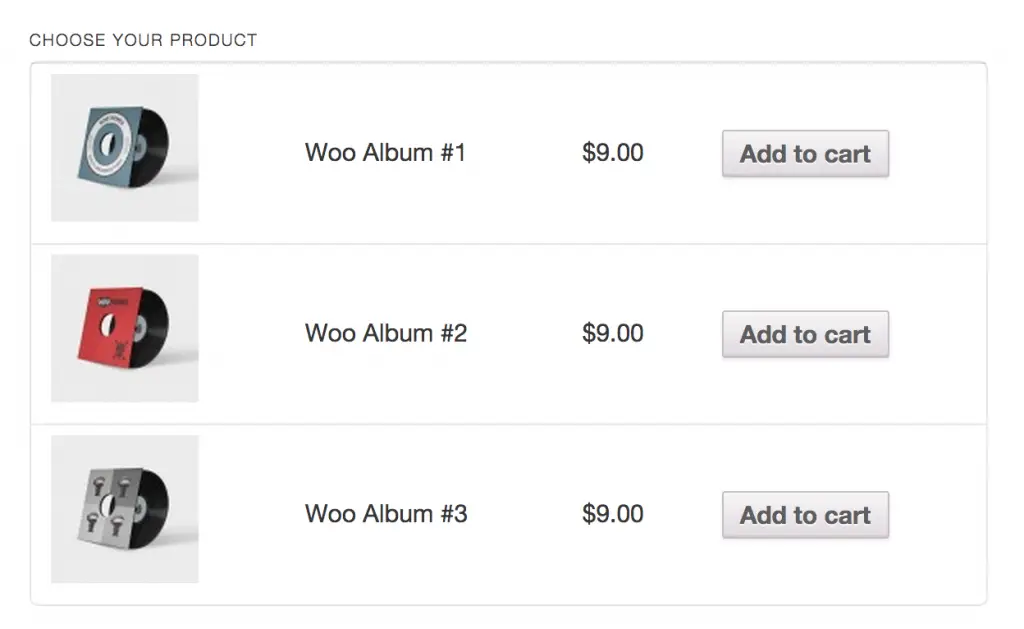
La caissière
Ce plugin offre des options complètes pour optimiser le flux de paiement sur votre boutique. Vous pouvez le configurer pour ignorer les étapes de panier et de paiement, et diriger directement les clients vers la page de paiement. Si les clients ont leurs coordonnées stockées sur le site, les choses deviennent également plus faciles avec le paiement automatique. De plus, le plugin a ajouté une redirection au panier et des options pour configurer des recommandations de produits.

Paiement rapide pour WooCommerce
Ce plugin vous aide à configurer un bouton supplémentaire Acheter maintenant sur vos pages Boutique et Produits, ce qui facilitera le paiement rapide. Les clients peuvent cliquer sur ce bouton pour accéder directement à la page de paiement en ignorant l’étape du panier. Le plugin offre un large éventail d’options pour personnaliser les paramètres, y compris l’affichage du bouton uniquement pour des catégories ou des rôles d’utilisateurs spécifiques. En outre, le plugin permet également aux clients d’enregistrer plusieurs adresses dans le magasin.

Sticky Cart pour WooCommerce
Avec Sticky Cart pour WooCommerce, vous pouvez afficher une option de panier «toujours accessible» pour les clients. Cela vous aidera à accéder facilement à la page de paiement en cas de besoin. De plus, pour les clients fidèles, le panier enregistré permettra le paiement direct à partir de n’importe quelle page. En outre, le plugin dispose de nombreuses options de personnalisation.

Bouton d’achat rapide pour WooCommerce
Avec ce plugin, vous aurez la possibilité d’afficher un bouton Acheter maintenant à côté du bouton Ajouter au panier. De plus, vous pouvez également remplacer le bouton Ajouter au panier par le bouton Acheter maintenant. Selon la stratégie du magasin, vous ne pouvez fournir cette option que pour les produits ou catégories sélectionnés. De plus, vous pouvez personnaliser le texte et la position du bouton en fonction des besoins. Et, avec les codes courts, vous pouvez placer le bouton Acheter maintenant n’importe où sur le site.

Ajouter au panier Redirection
Avec ce plugin, vous pouvez configurer différentes options de redirection. Vous pouvez rediriger les clients directement vers la page de paiement ou vers une URL personnalisée après avoir cliqué sur le bouton Ajouter au panier. De plus, le plugin vous aide à configurer les redirections globalement, ou au niveau des produits ou des variantes.

J’espère que vous avez une meilleure compréhension de l’optimisation du flux de paiement avec l’option Lien de paiement direct du produit WooCommerce. En fonction des exigences de votre boutique, vous pouvez choisir l’option manuelle ou opter pour l’un des plugins mentionnés. Laissez-nous un commentaire si vous avez une question.

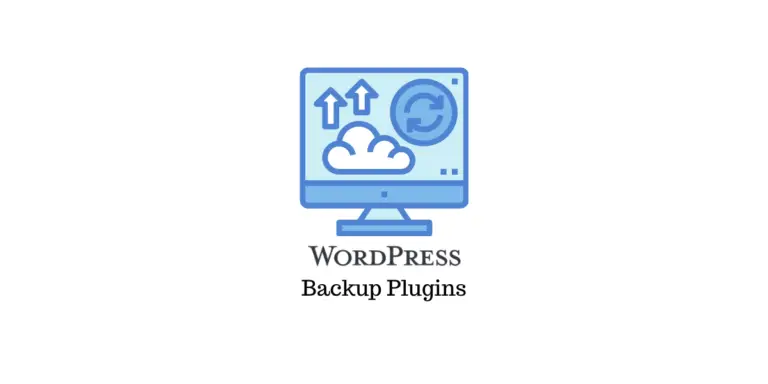
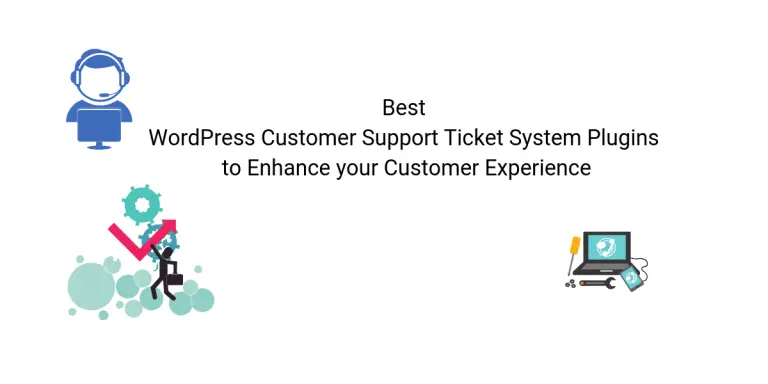


Bonjour,
Merci pour cet article !
C’est super le lien de rediction directement vers la page de paiement (https://yourstore.com/checkout/?add-to-cart=25)
Par contre de mon côté, ça marche uniquement avec un produit simple, mais pas avec l’ID d’un produit groupé !
De même avec la formule: https://yourstore.com/checkout/?add-to-cart=34&quantity%5B35%5D= 2 & quantité[14]= 3.
J’ai essayé plein de variante mais rien n’y fait !
merci !!!
Je perdais du temps et de la facilité avec un plugin !
Tellement plus simple de mettre le bloc texte avec l’url du produit à ajouter au panier !
ps : (le site est en préprod)